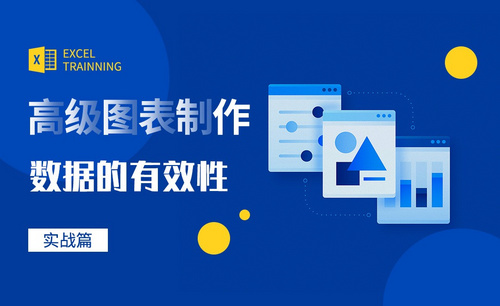excel数据有效性找不到怎么办?
发布时间:2021年01月21日 14:39
我们经常会使用到excel,那么你是否对里边的每个功能都掌握了呢?比如合并表格、给文档加水印等,但是近期呢大家遇到最多的问题就是excel数据有效性找不到怎么办,下面我就来教大家具体的操步骤,如下图,小伙伴们快来看一看!
1、首先点击打开excel表格工具栏中的【数据】选项,(如图红色圈出部分所示)。
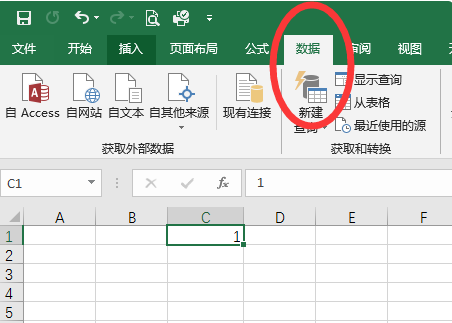
2、然后在打开的选项卡中点击【数据验证】选项,该数据验证就是【数据有效性】的设置,(如图红色圈出部分所示)。
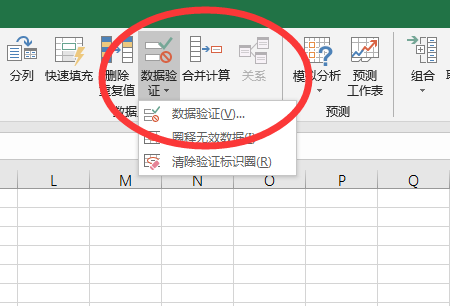
3、在打开的设置窗口中根据需要选择需要的有效性条件,例如选择【整数】并设置最小和最大值,(如图红色圈出部分所示)。
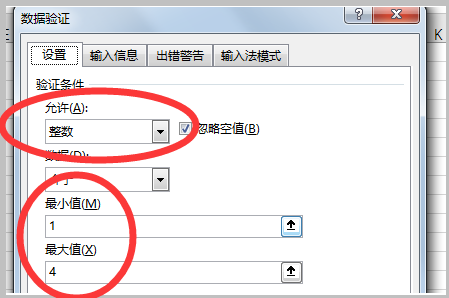
4、点击确定并在单元格内输入数字,如果输入的超过设置的范围则会出现限制输入的提示框,没有超出就可以正常选择了,(如图红色圈出部分所示)。
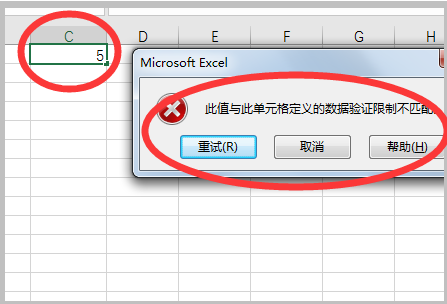
以上的4步操作就是excel数据有效性找不到怎么办的具体解决办法,步骤难易程度为中等,给小伙伴们按照以上操作步骤按部就班的进行操作就可以完成了,如果想掌握的更熟练建议大家尝试多操作几次,这样才可以掌握的更牢固。最后,希望以上的操作步骤可以帮到你!
本篇文章使用以下硬件型号:联想小新Air15;系统版本:win10;软件版本:excel 2019。